POD방식의 소량 굿즈 제작 플랫폼, 마플(MARPPLE) 이용 방법
- 마사장이야기
- 2020. 11. 22.

POD(Print On Demand) 방식에 대해 들어보셨나요? 맞춤형 인쇄라고 부르는 POD 방식은 소량 주문의 굿즈를 제작할 수 있도록 지원하는 서비스를 말하는데요. 대표적인 곳이 바로 마플(MARPPLE)입니다. 마플을 이용하면 의류나 폰케이스, 키즈 용품, 가방, 파우치 등 다양한 아이템에 자신만의 디자인을 프린팅 해서 주문할 수 있습니다.
오늘은 소량 굿즈 제작을 지원하는 마플의 이용 방법에 대해서 알아보겠습니다. 그중 수요가 가장 많은 의류와 폰케이스 주문 방법에 대해 정리해 보겠습니다.
<CONTENTS>
1. 회원가입 및 상품 만들기
2. 의류 디자인
3. 폰케이스 디자인
회원가입 및 상품 만들기
1. 마블 접속
마플 내손안의 프린팅
커스텀티셔츠, 핸드폰케이스제작, 홈데코 소품까지 디자인, 견적 시안 상담 대기 없이 실시간 확인. 마플
www.marpple.com
2. 상단 메뉴-회원 가입 선택
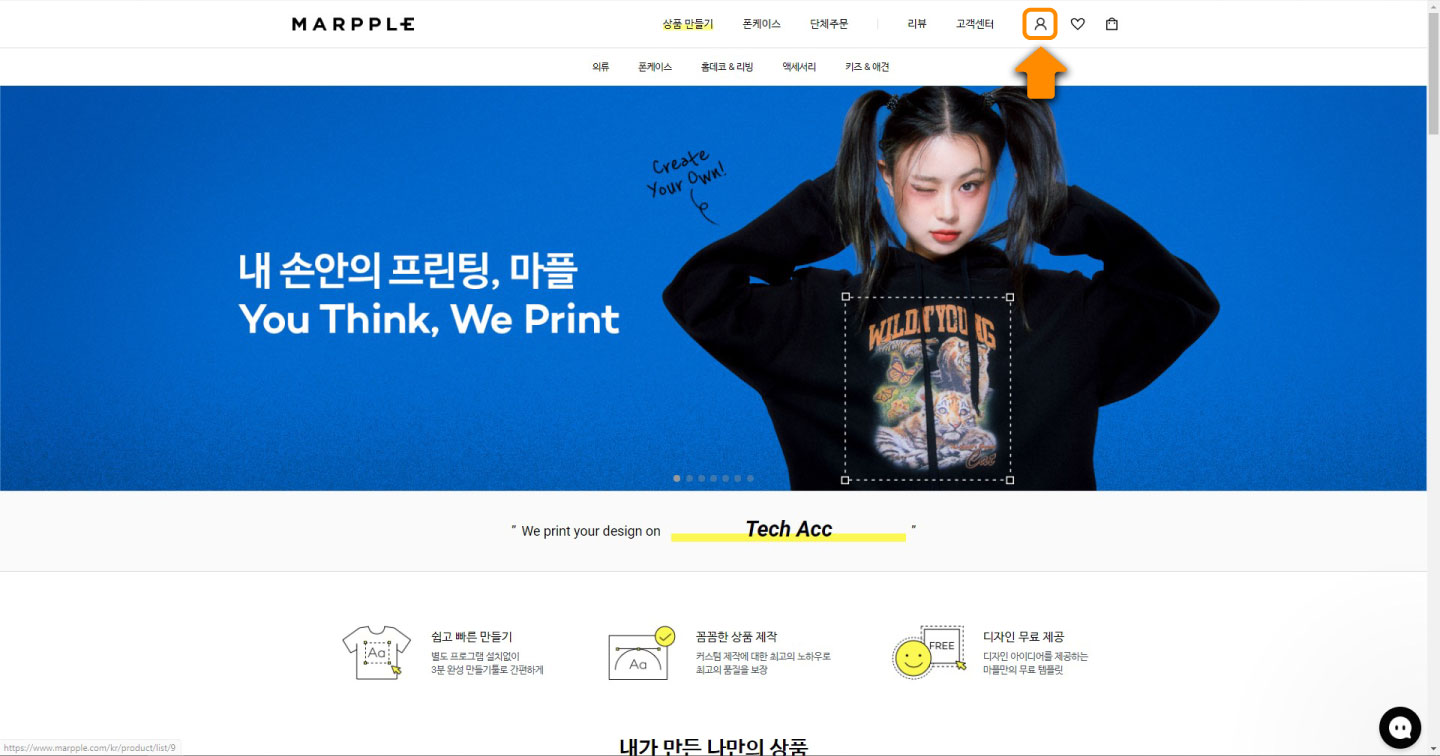
3. 이름, 이메일, 비번 6자리 입력
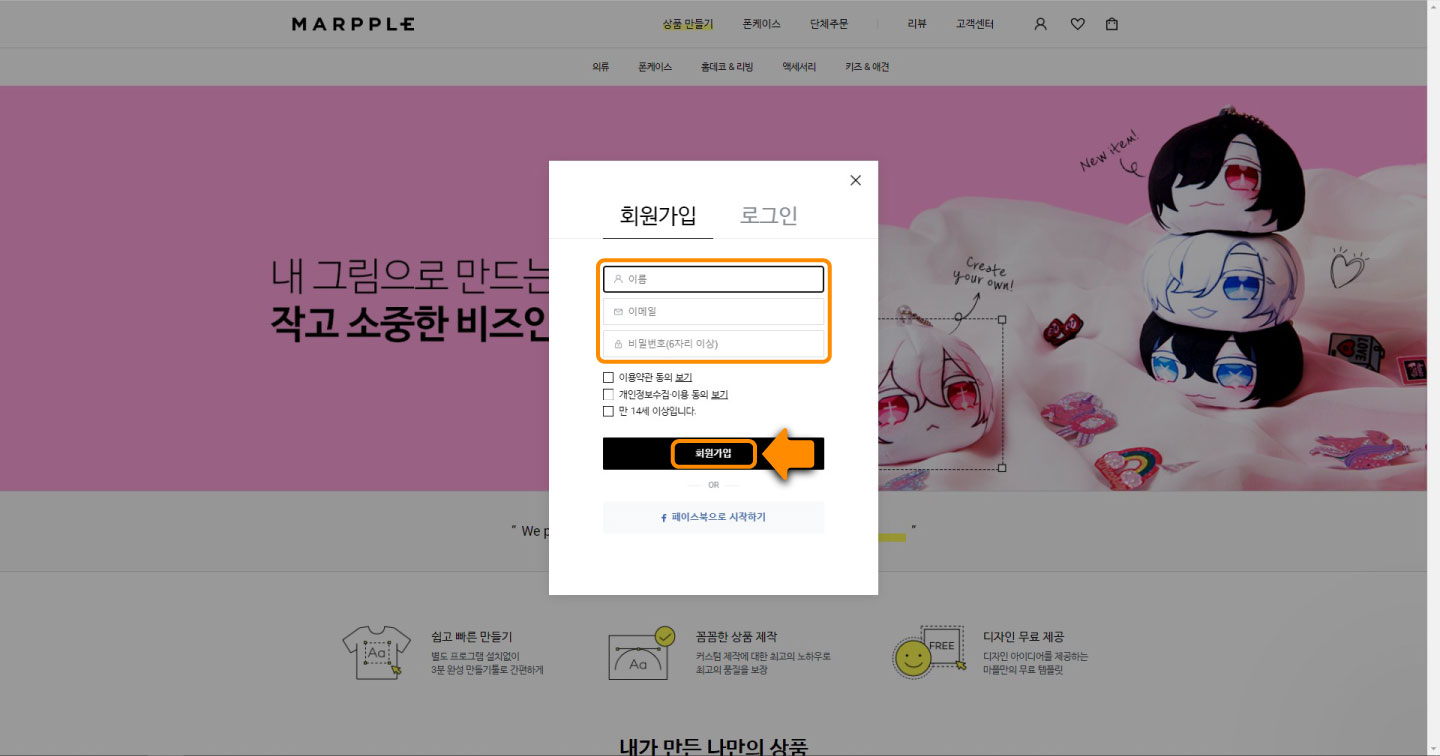
4. 상품 만들기 시작
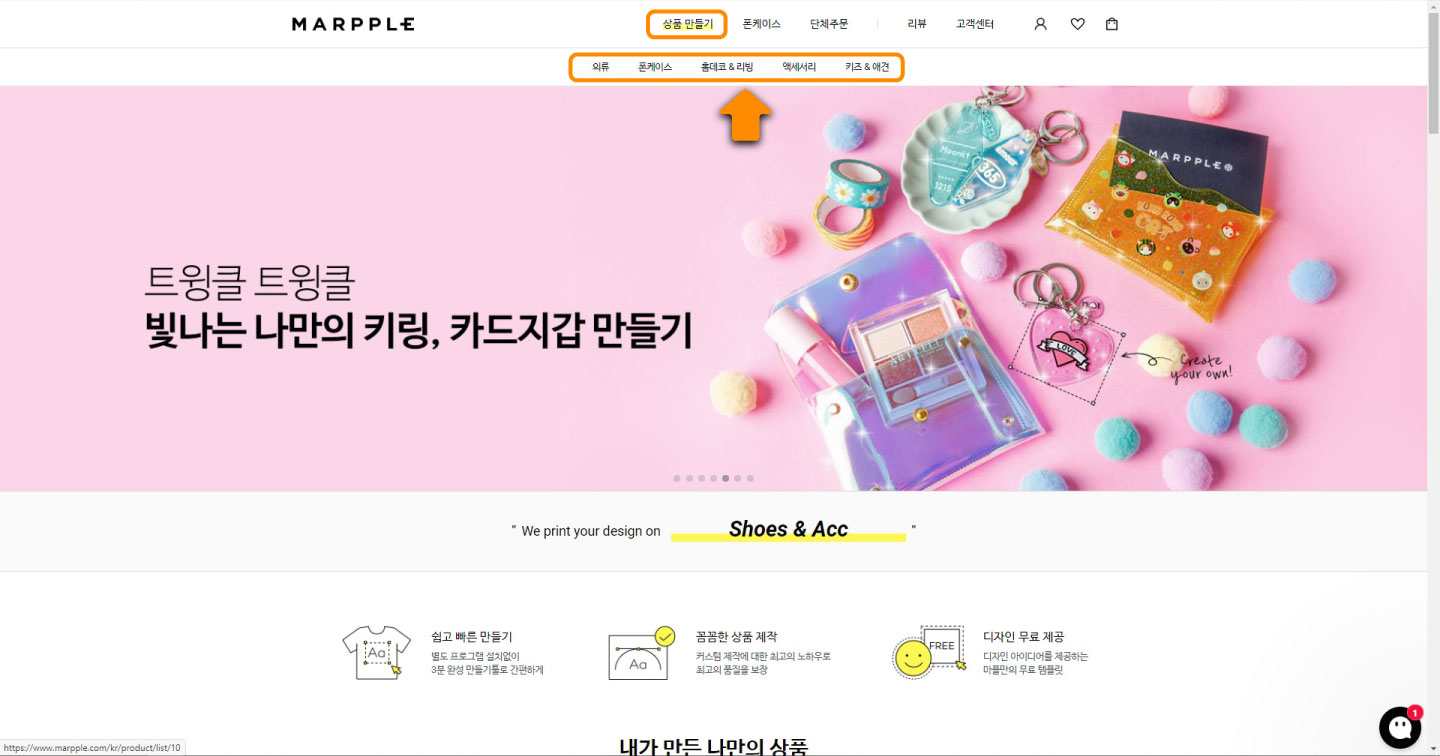
마플(MARPPLE)에는 의류/폰케이스/홈데코&리빙/액세서리/키즈&애견, 총 5가지 상품 카테고리가 있습니다.
의류 디자인
1. 프린팅 할 아이템 선정
상품 만들기-의류를 클릭한 후 프린팅 할 의류를 선택합니다. ▼

마플 의류 외에도 트리플에이, 챔피온, 아메리칸어패럴 등 17개 브랜드를 선택할 수 있습니다. 색상, 스타일, 가격, 소매타입, 스페셜핏 등의 필터 검색을 통해 원하는 의류를 쉽게 찾을 수 있습니다.
2. 색상 및 사이즈, 디자인 위치 정하기
원하는 의류를 선택한 후, 색상과 사이즈를 선택합니다. 중앙에 버튼을 눌러 프린팅 할 위치를 변경할 수 있습니다. ▼
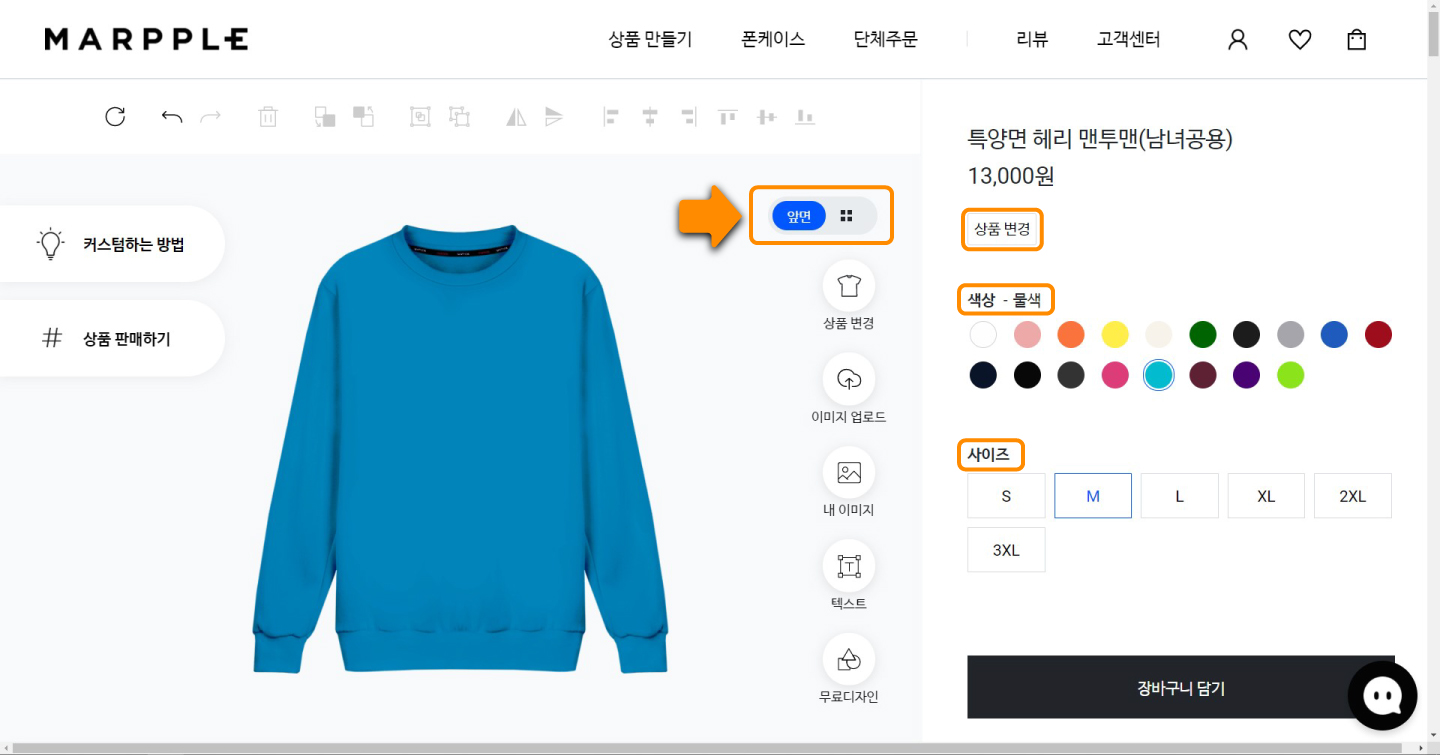
앞면, 뒷면, 목뒤, 왼팔, 오른팔에 각각의 디자인을 적용할 수 있습니다. 원하는 디자인 위치를 선택하세요. ▼

마플에서 제시하는 5가지 디자인 위치에는 디자인 적용 범위가 한정돼 있습니다. 바로 인쇄 영역입니다. ▼

◈ 디자인 일부가 인쇄 영역을 벗어날 경우
"인쇄 가능한 영역을 벗어났습니다. 이미지 위치 및 크기를 확인해주세요."
◈ 디자인 전체가 인쇄 영역을 벗어날 경우
"인쇄 가능한 영역 밖의 이미지는 자동 삭제 후 주문됩니다."
선택한 아이템(의류) 상품 정보와 사이즈 정보 및 사이즈 비교 사항을 반드시 체크하세요. ▼

실제 사례를 적용한 사이즈 비교 정보를 제공하는 꼼꼼함이 마음에 듭니다.
3. 텍스트 입력
중앙의 텍스트 아이콘 클릭. 텍스트의 서체와 색상 등 원하는 스타일을 찾아보세요. ▼

텍스트 아이콘을 클릭하면 텍스트 레이어가 추가됩니다. 추가된 텍스트를 더블 클릭한 후 내용을 수정할 수 있습니다. 텍스트 선택 시 나타나는 포인트를 드래그해서 크기를 변경할 수 있습니다. 폰트 스타일에서 회전 각도를 입력하거나 포인트를 클릭해서 직접 회전할 수 있습니다.
※ 화면 확대 기능이 제공되지 않습니다. PC로 디자인하실 경우 'CTRL+마우스휠' 또는 사용하시는 브라우저-설정 창에서 화면을 강제로 확대해주세요.
4. 디자인 수정
텍스트를 선택한 후 상단의 아이콘을 눌러 간단하게 수정할 수 있습니다. 총 4가지 기능이 제공됩니다. ▼

◈ 상하 이동 : 여러 디자인 요소 간의 상하 위치를 서로 변경합니다.
◈ 그룹 : 필요한 요소끼리 임의로 합치거나 나누는 기능입니다.
◈ 반전 : 선택한 요소를 좌우 또는 상하로 반전시키는 기능입니다.
◈ 정렬 : 인쇄 범위에 맞게 이동하거나 선택한 요소들을 가지런하게 배열하는 기능입니다.
※ 마플에는 디자인을 저장하는 기능이 없기 때문에 상단 메뉴의 '처음으로, 취소, 다시 실행' 버튼을 잘 활용해야 합니다. 디자인 저장 기능이 추가됐으면 하는 바람입니다.
텍스트와 같은 각각의 디자인 요소는 좌측 레이어 창에 표시됩니다. 레이어는 작업을 편리하게 하기 위해 각 디자인 요소의 공간을 나눠준다는 의미입니다.
[뽀샵] 레이어개념 이해하기. 레이어 복사분리
안녕하세요! 오늘은 포토샵에서 가장 중요한 레이어 개념을 설명해보겠습니다. 포토샵은 사진을 보정하거나 수정할 때 여러 레이어를 겹쳐서 특별한 효과를 추가할 수 있는 전문적인 영역의 프
mamasajang.tistory.com
레이어를 직접 드래그해서 선택한 후 그룹 아이콘을 누르면 1개의 레이어로 합칠 수 있습니다. 디자인 요소가 많아서 복잡한 경우, 작업이 끝나거나 비슷한 요소끼리 합치는 것이 좋습니다. ▼

디자인 요소가 많아서 서로 겹칠 경우, 직접 선택이 어렵습니다. 이 경우엔 레이어 창에서 눈(숨기기) 또는 자물쇠(잠그기)를 눌러 특정 요소를 숨기거나 잠근 후, 원하는 레이어를 쉽게 선택할 수 있습니다. ▼
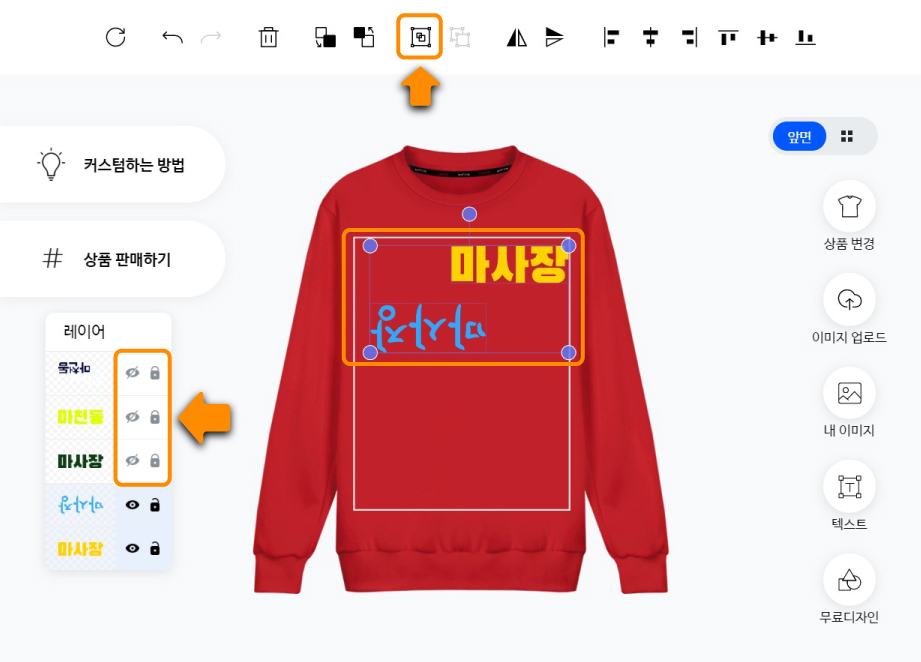
또는 SHIFT+좌클릭 또는 레이어 창에서 CTRL+좌클릭으로 원하는 레이어를 다중 선택할 수 있습니다.
5. 디자인 추가
중앙의 무료 디자인을 클릭해서 단조로운 텍스트 디자인을 보완할 수 있습니다. ▼

무료 디자인과 자수 패치를 추가할 수 있습니다. ▼

※ 자수 패치의 경우 디자인만 무료이며 추가할 경우 개당 ₩1,100이 추가됩니다. 또한 제공되는 자수 패치 디자인의 크기는 고정돼있기 때문에 크기를 변경할 수 없습니다.
텍스트와 무료로 제공되는 소스를 활용해서 자신만의 디자인을 만들어보세요. ▼

상단의 아이콘을 눌러 뒷면이나 목뒤 등으로 위치를 옮겨가며 디자인할 수 있습니다. ▼

※ 단, 디자인 저장 기능이 없기 때문에 실수로 창을 닫거나 오류가 생길 경우 눈물 나는 상황이 발생할 수 있습니다.
6. 내 이미지 추가하기
적용할 디자인이 따로 준비돼있다면 이미지 업로드를 눌러 이미지를 추가해주세요. ▼

이미지를 추가할 경우, 마플의 주의사항에 따라야 합니다.
◈ 배경이 투명한 PNG : 색상모드 CMYK, 웹용으로 저장
◈ 배경이 꽉 찬 JPG : 색상모드 RGB
◈ 이미지 최소 크기 : 2500~3500px(픽셀)
◈ 해상도 : 150dpi 이상
CMYK는 인쇄에서 사용하는 Cyan, Magenta, Yellow, Black을 혼합하는 방식입니다. RGB는 모니터의 색상을 나타내는 방식이며 Red, Green, Blue를 혼합하는 색상모드를 말합니다.
[색상모드] RGB/CMYK/Grayscale/Lab
안녕하세요! 오늘은 포토샵 작업이나 기타 이미지 작업 시 자주 접하게 되는 색상 모드에 대해서 간단하게 정리해보겠습니다. 대표적으로 RGB,CMYK 색상이 있습니다. 그 밖에도 Grayscale,Lab 색상 또
mamasajang.tistory.com
직접 추가한 이미지는 내 이미지를 눌러 확인할 수 있습니다. ▼
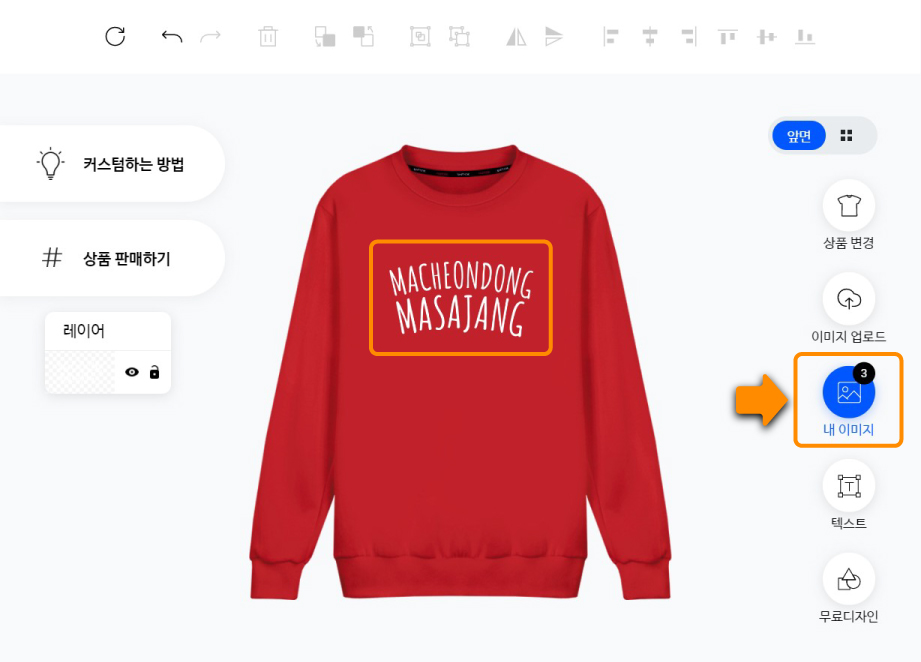
추가된 내 이미지는 작업 화면을 닫거나 마플 페이지에서 로그아웃해도 저장된 상태를 유지합니다. 내 이미지 창에서 X를 눌러 이미지를 삭제하거나 아래의 이미지 업로드하기를 눌러 이미지를 추가할 수 있습니다. ▼
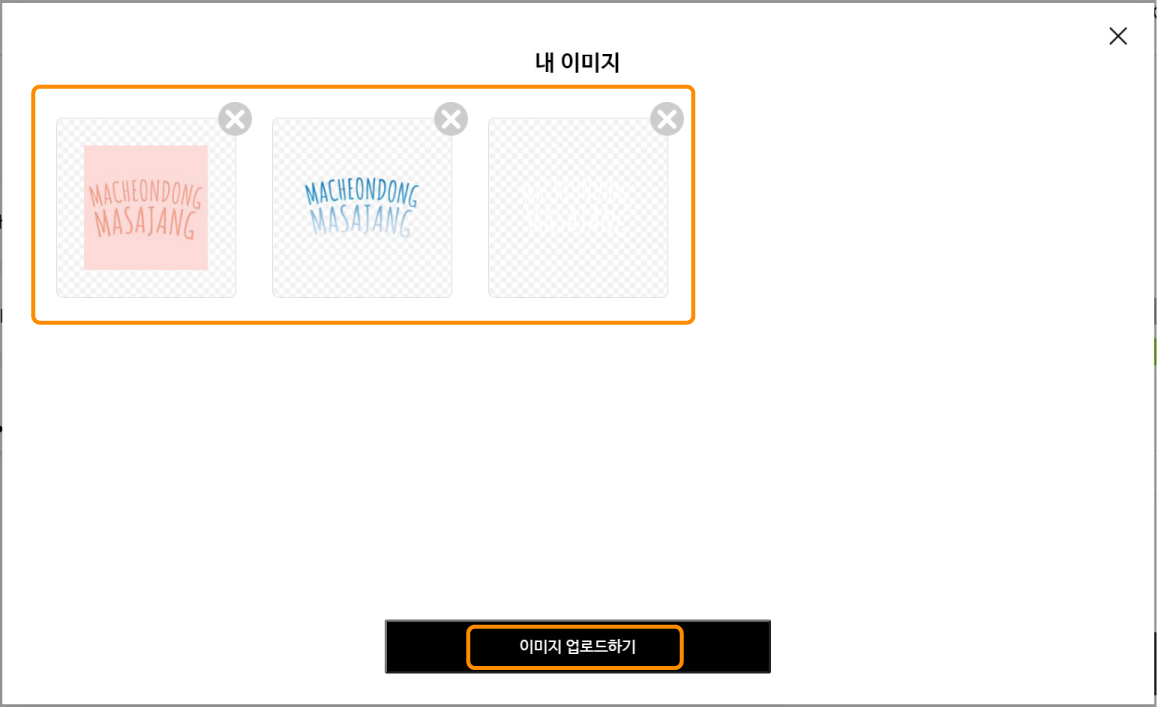
따로 이미지의 배경을 지우는 작업이 힘든 경우, 배경 지움을 요청할 수 있습니다. 수정 요청할 이미지 선택-이미지 편집-배경 지움 요청 클릭. ▼
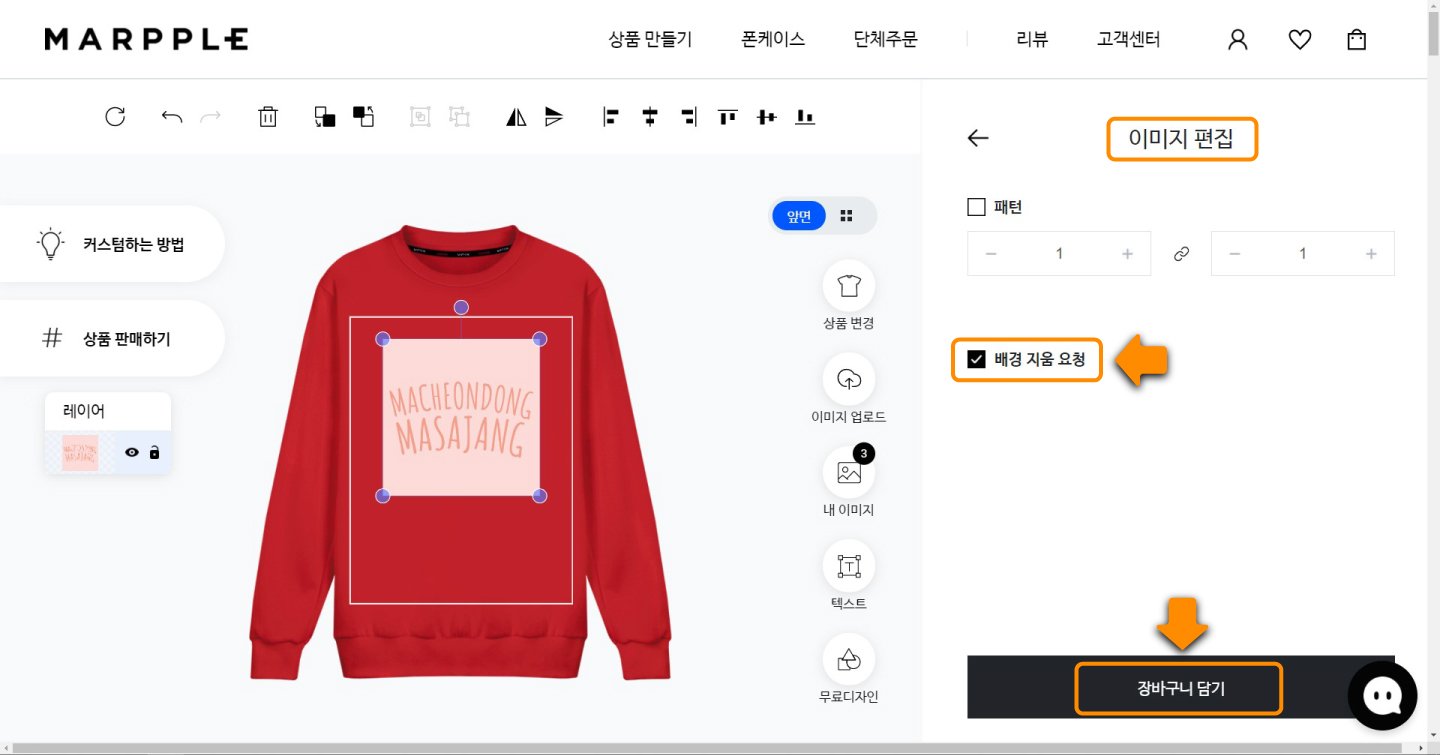
간단하게 특정 이미지의 배경 지움을 요청할 수 있지만 경우에 따라서 배경 삭제가 힘든 경우, 따로 마플에서 연락을 드린다 고합니다.
수정이 완료됐다면 아래 장바구니 담기를 눌러 주문을 시작해보세요.
7. 주문하기
디자인 상태와 사이즈, 수량 확인-바로구매 클릭. ▼
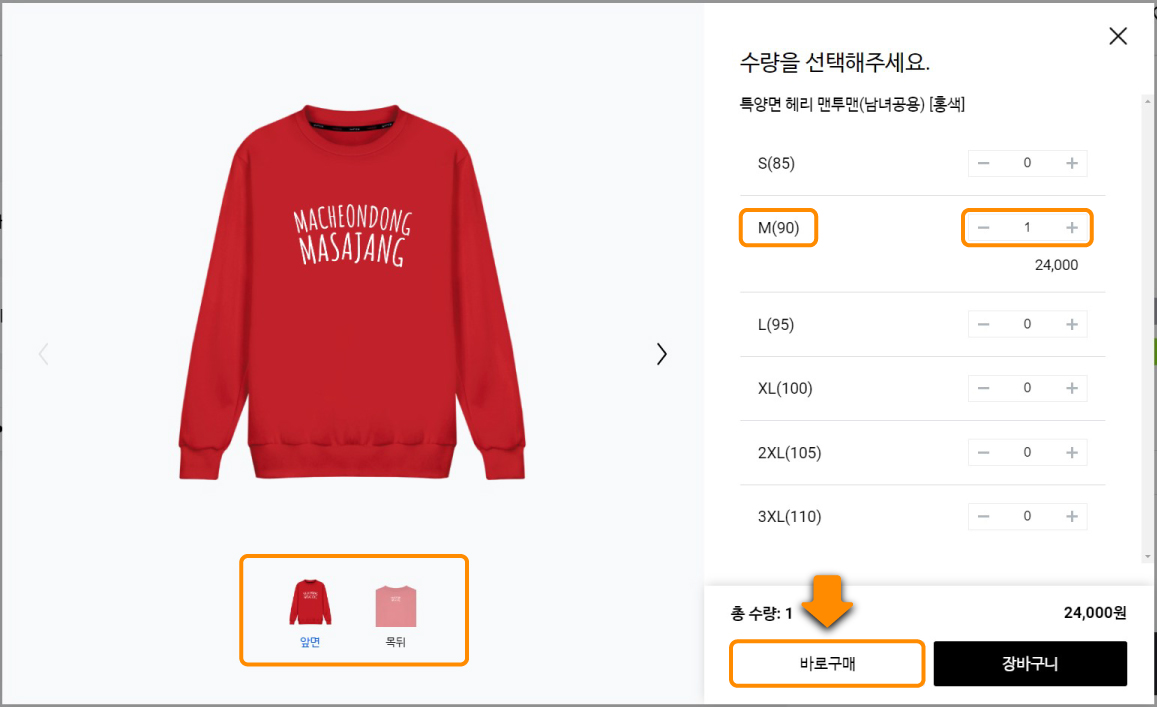
주문 전 디자인 상태를 꼼꼼하게 확인하세요. 주문 단계에서 사이즈를 변경하거나 수량을 추가할 수 있습니다. 바로 구매를 누르면 주문서 작성으로 넘어갑니다.
경우에 따라 제작 요청사항을 기입하고 수령방법을 선택합니다. ▼

자신의 디자인에 자수를 적용하거나 마플에서 제공하는 인쇄 영역과 다른 위치에 인쇄하기를 원하는 경우, 해당 내용을 제작 요청사항에 기입합니다.
수령방법에는 택배배송과 퀵배송, 방문수령이 있습니다. 배송비 없이 직접 방문수령하는 방법은 과거의 주문생산 방식 같아서 재미있는 방법이라는 생각이 드네요.

※ 의류의 경우, 아이템과 주문 금액에 따라 할인이 적용되며, 총 주문 금액 ₩100,000 초과 시 배송비가 면제됩니다.
폰케이스 디자인
폰케이스는 현재 마플에서 가장 활성화된 판매 영역입니다. 상품 만들기와 주문 방식은 위에서 설명한 의류와 동일합니다. 의류와 다른 부분만 설명하겠습니다.
1. 아이템 정하기
마플 홈페이지-상단 메뉴-폰케이스 선택. ▼
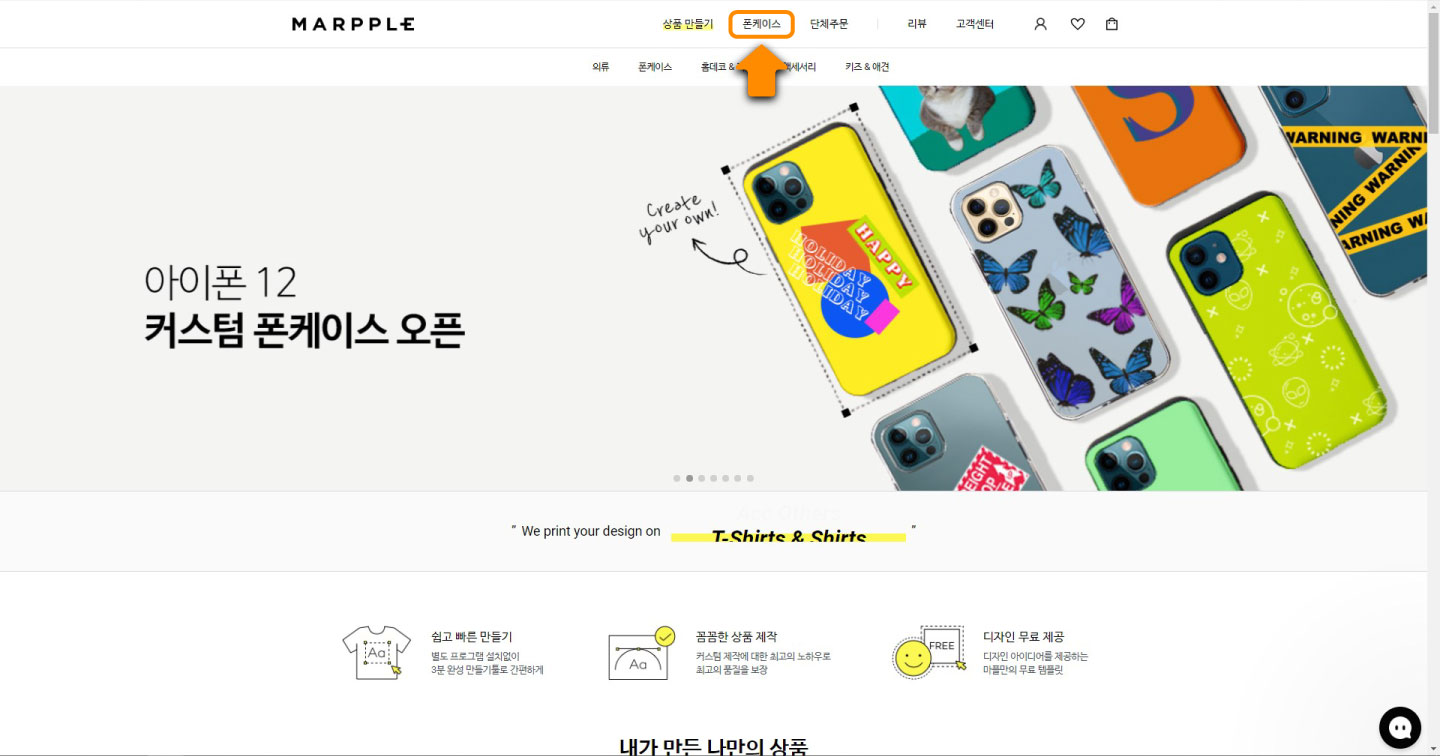
브랜드 선택-모델 선택-폰케이스 보러 가기 클릭. ▼
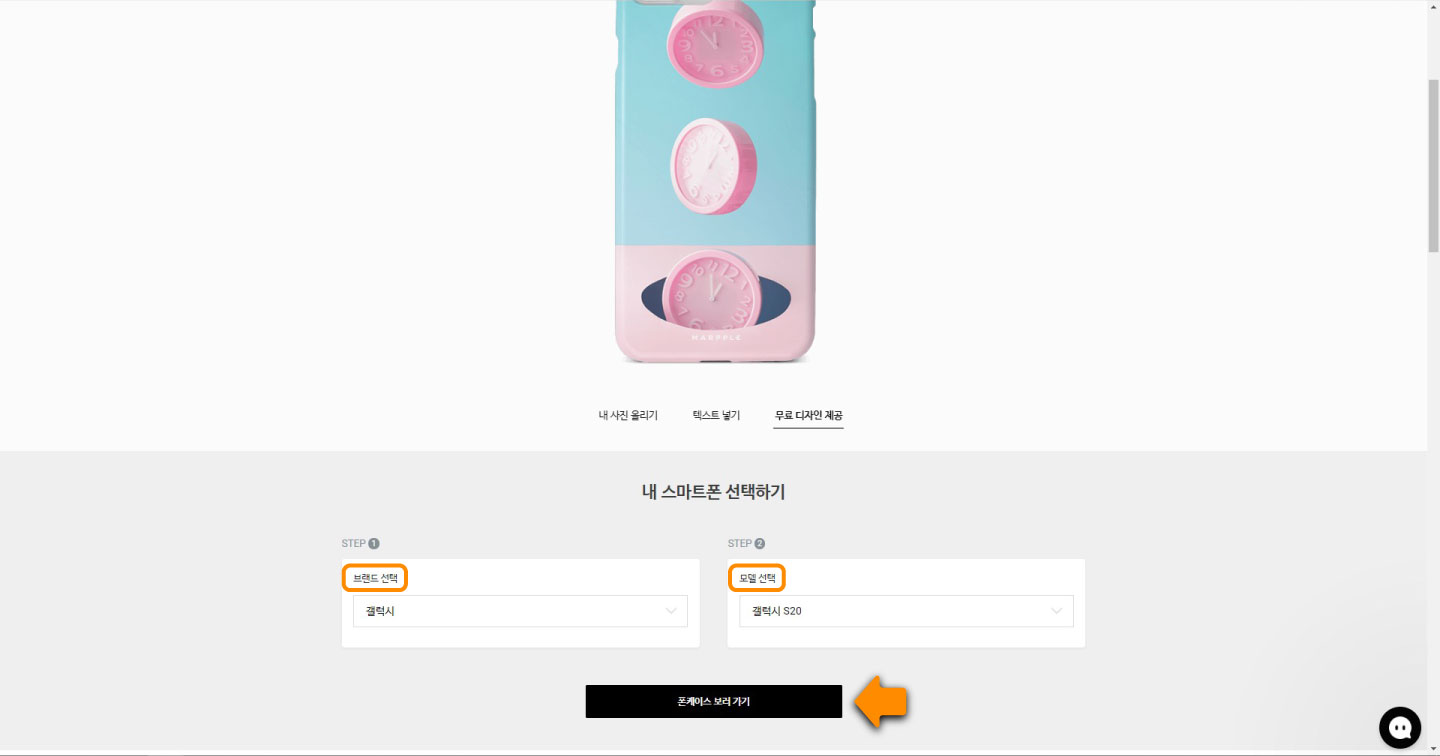
진입 경로만 따로 추가했을 뿐, 일반 상품 만들기와 같은 영역으로 이동합니다.
현재 마플에서 제공하는 폰케이스의 종류는 총 9가지입니다. ▼

순서대로 하드/젤리/범퍼/범퍼슬라이드/스트랩/투명범퍼/슬림/네온샌드/글리터 케이스이며, 무광과 유광이 적용된 케이스도 있습니다. 개당 ₩15,300~21,900의 가격대(배송비 제외)를 형성하고 있습니다.
2. 주의사항
아이템을 선택한 후 색생을 변경합니다. 디자인 방식은 의류와 동일합니다. 텍스트나 자신이 만든 이미지를 추가할 수 있습니다. ▼
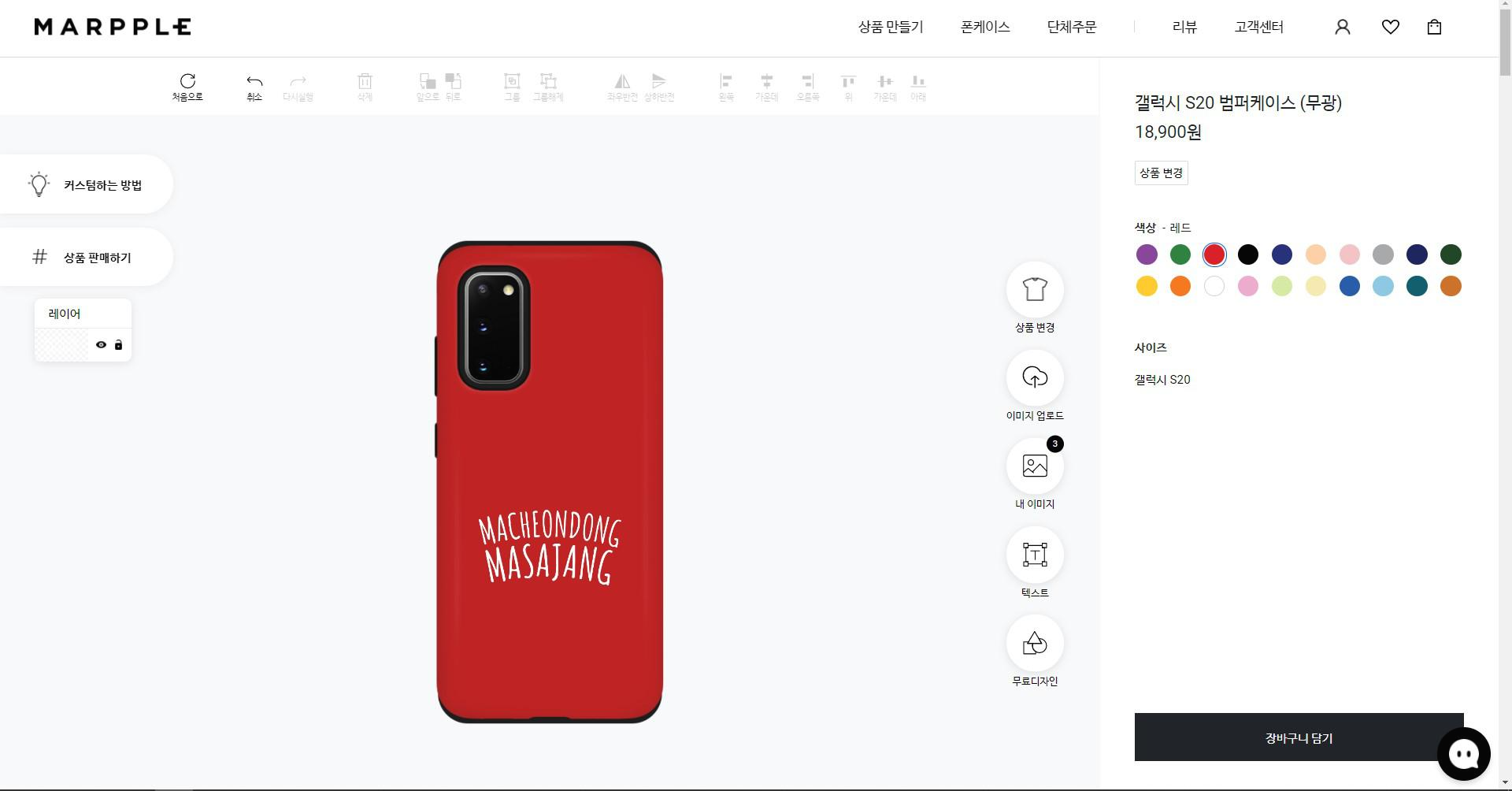
곡면 부분을 포함한 케이스 전체 인쇄를 원하는 경우, 추가한 이미지를 점선 영역보다 크게 배치해야 합니다. ▼
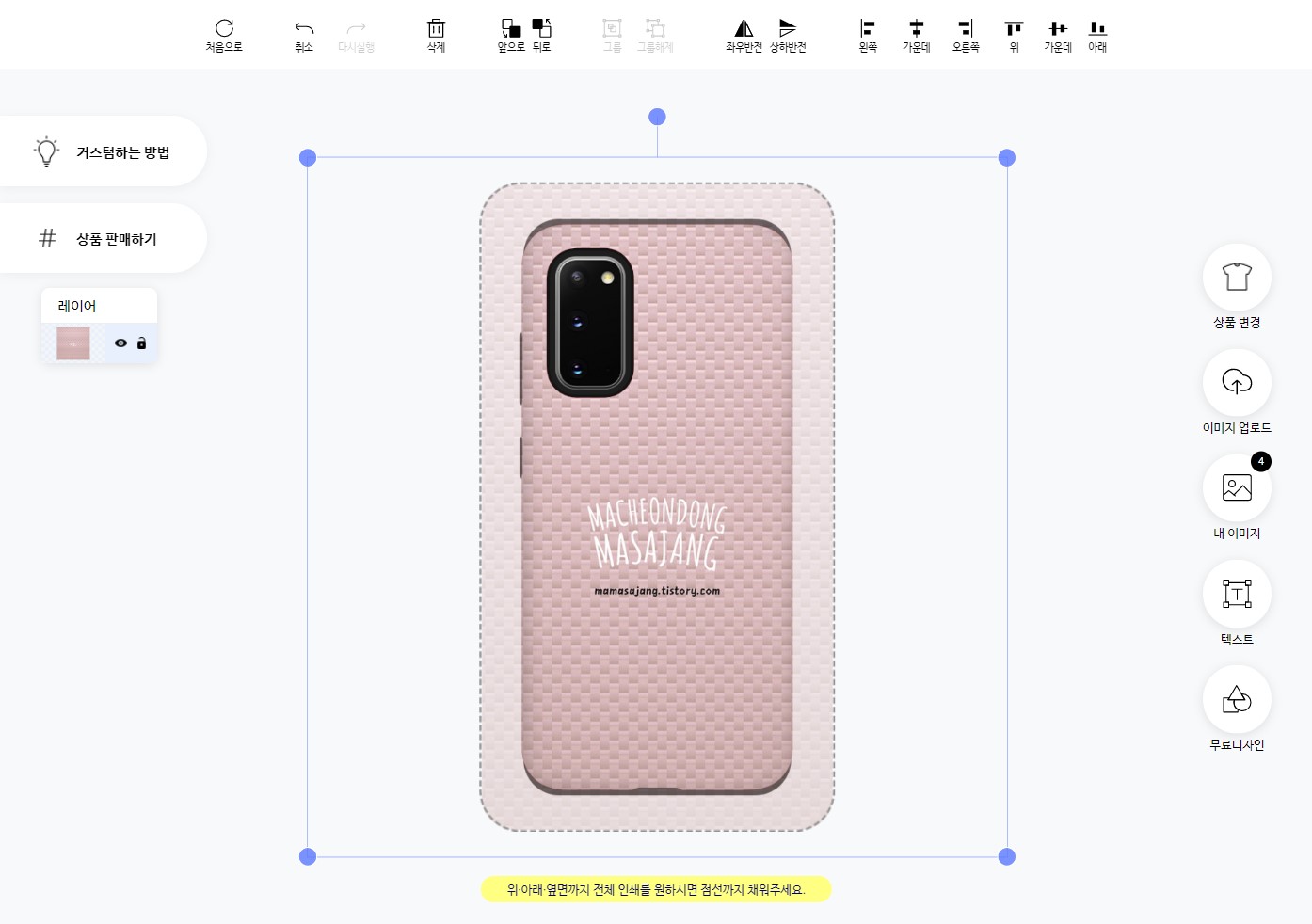
이미지가 점선 영역보다 작은 경우, 이미지가 채워지지 않은 부분은 선택한 케이스 색상으로 인쇄됩니다. ▼

주문 방법과 주문서 작성 방법 역시 위에서 알려드린 의류와 동일합니다.
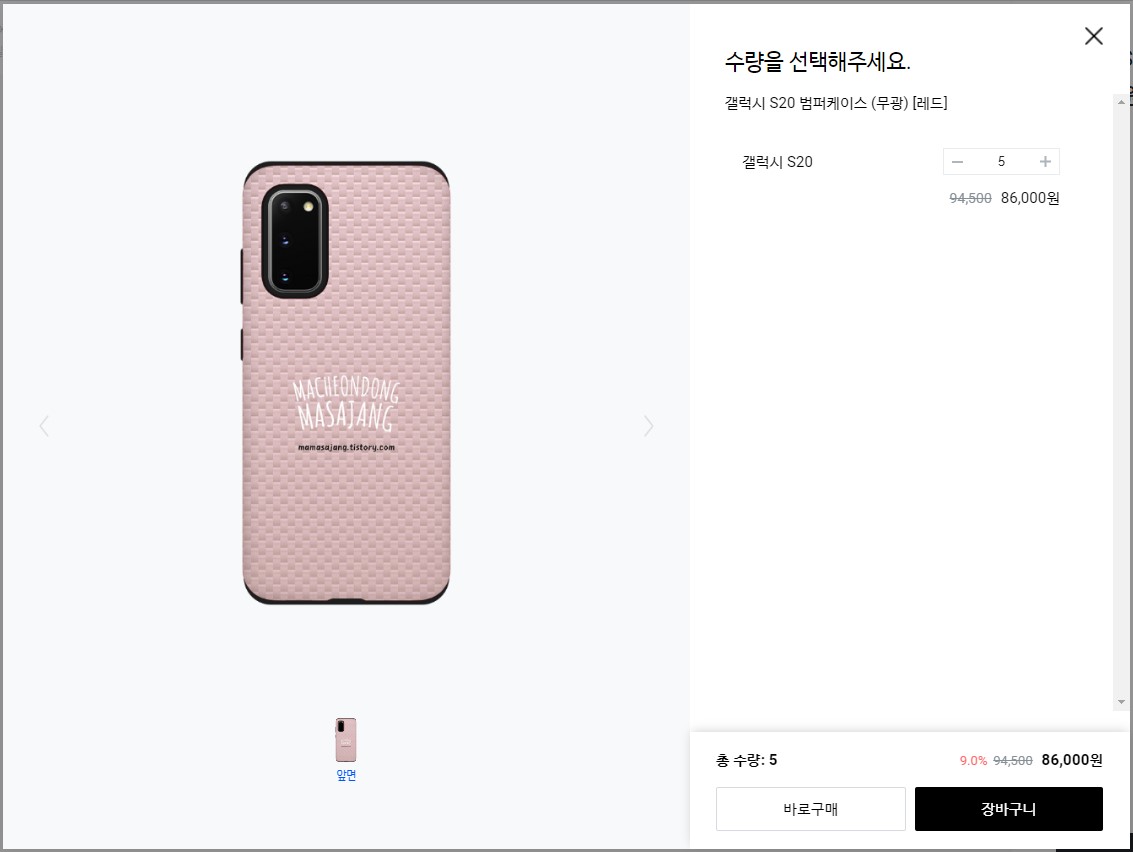
※ 폰케이스의 경우도 의류와 동일하게 아이템과 주문 금액에 따라 할인이 적용되며, 총 주문 금액 ₩100,000 초과 시 배송비가 면제됩니다. 구입 전 반드시 체크하세요!
※ 고해상도의 출력을 원하실 경우 일러스트레이터나 포토샵 파일을 직접 보낼 수 있습니다.
※ 그라데이션과 같은 섬세한 표현을 위해선 ai 또는 eps파일을 필요로 합니다.
※ 지적 재산권인 저작권을 침해하는 행위는 금지해주세요.
지금까지 POD 방식으로 나만의 굿즈를 만들 수 있는 마플 이용 방법에 대해 정리해봤습니다. 이밖에도 의류나 폰케이스처럼 종류가 많지는 않지만 탁상시계나 키즈 용품 등도 괜찮은 아이템이라는 생각이 듭니다.


정성스러운 디자인이 들어간다면 무엇보다 의미 있는 선물이 될 수 있겠네요. 오늘은 슥슥 디지인하면 집 앞까지 배송해주는 마플 서비스를 이용해서 자신만의 굿즈를 만들어보는 건 어떨까요? 좋은 하루 보내세요!
긴 글 봐주셔서 감사합니다